魅力的なピッチデッキは、投資家やパートナーを惹きつけたり、重要な機会を逃したりする大きな違いを生み出す可能性があります。ピッチデッキの作成はストレスがかかる場合がありますが、Google スライドは無料で使いやすいツールであり、これを容易にします。
Google スライドを使用して印象的なピッチデッキを作成する手順を順を追って説明します。
ステップ 1: ピッチデッキの概要を計画する
効果的なピッチデッキの基盤は、よく考え抜かれた構造にあります。投資家の重要な質問や懸念に対処できるように、以下の点を考慮してください。
- 1 行のサマリー: 1 行でビジネスの内容とその独自の価値提案をキャプチャします。
- 問題: 投資家は、問題とその重要性を理解したいと考えています。それはどれほど大きく、緊急なのでしょうか? 主張を裏付ける統計はありますか?
- 市場規模: 対象としている特定のセグメントと拡張の可能性を定義します。総アドレス可能市場 (TAM)、サービス可能利用可能市場 (SAM)、市場シェア (SOM) に関するデータを含めます。
- ソリューション: 製品やサービスがどのように問題を解決するかを説明します。わかりやすくするために、画像、グラフィック、デモの使用を検討してください。
- ビジネスモデル: 収益を上げる方法、収益源、価格戦略、その他の収益化方法について説明します。
- マーケティング戦略: 製品を顧客に届ける方法について説明します。販売チャネル、パートナーシップ、アフィリエイト戦略について議論します。
- 競合: 主な競合他社とその強みを特定し、差別化要素を強調します。
- 牽引力: 成功を示す売上高、肯定的な顧客フィードバック、またはその他の指標を提供します。
- チーム: 主要なチームメンバー、その役割、経験、およびその仕事に適している理由を強調します。アドバイザーや取締役がいる場合は、彼らにも言及してください。
- 財務予測: 投資家は数字を見たいと考えています。現在の財務状況と、3 年から 5 年間の収益と利益の予測を共有します。
- 予算: いくら必要で、どのように使いますか?
概要の構造と順序は、プレゼンテーションの流れと投資家の好みに応じて若干異なる場合があります。重要なのは、ピッチ全体を通して論理的で魅力的なナラティブを維持することです。
ステップ 2: 適切な Google スライドのピッチデッキ テンプレートを見つける
ピッチデッキの作成には、デザインとコンテンツの 2 つの主要な部分があります。ゼロから始めると、デザインに多くの時間を費やすことになり、コンテンツの洗練に費やす時間が少なくなります。
コンテンツに多くの時間を費やし、それでもオーディエンスを魅了するビジネスピッチデッキを作成するには、テンプレートから始めます。選択できるさまざまなピッチデッキ テンプレートを提供するサイトは数多くあります。いくつか見てみましょう。
1. スライド カーニバル
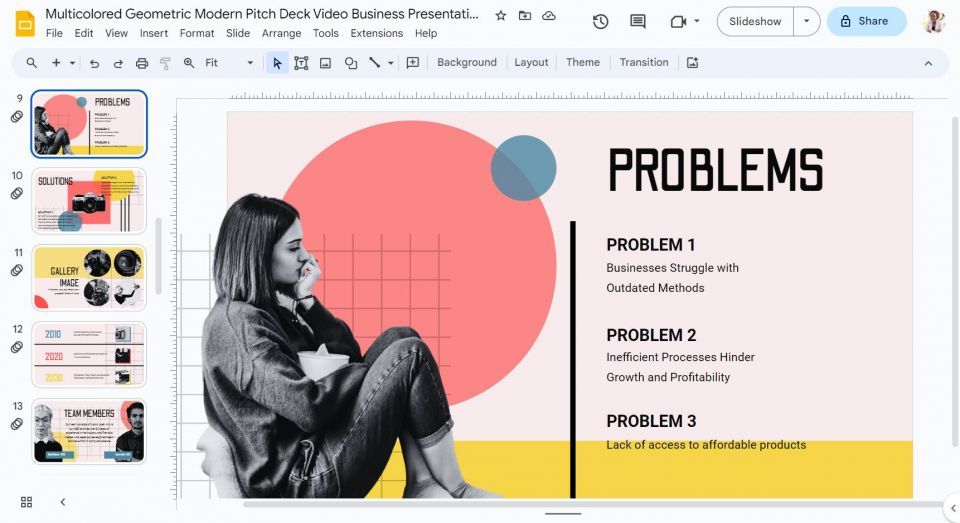
- Google スライド ライブラリ: 200 以上のピッチデッキ テンプレート
- 上記の例: Geometric Pitch Deck Video テンプレート
- 価格: 無料
2. スライドゴー
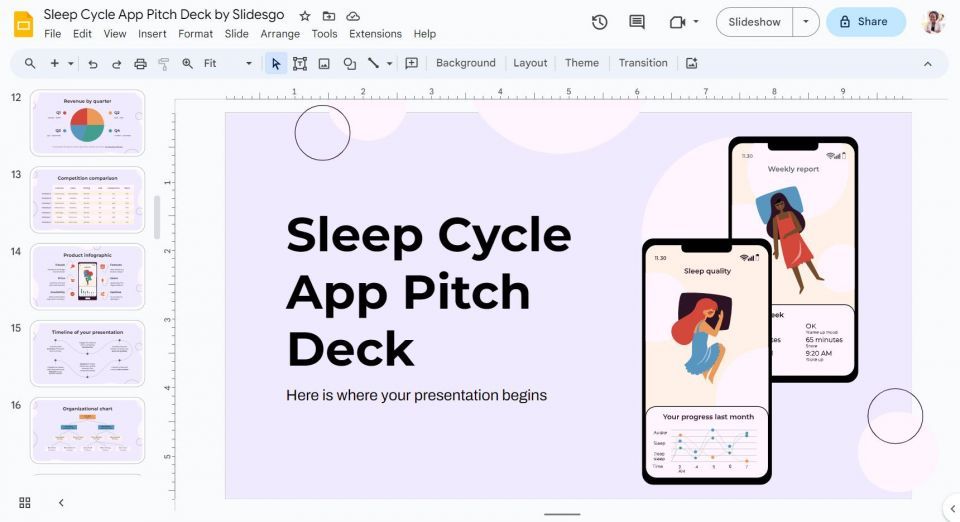
- Google スライド ライブラリ: 400 以上のピッチデッキ テンプレート
- 上記の例: Sleep Cycle App Pitch Deck テンプレート
- 価格 (無制限ダウンロード): プレミアム プランはユーザー 1 人あたり月額約 3.20 ドルから、教育プランはユーザー 1 人あたり月額約 1.87 ドルから
アカウントを作成して、毎月最大 5 つの無料テンプレートをダウンロードします。
3. スライドモデル
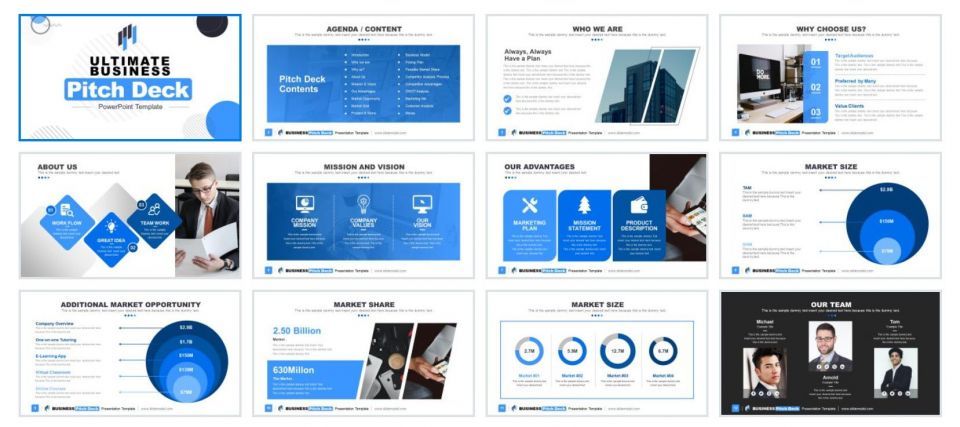
- Google スライド ライブラリ: 200 以上のピッチデッキ テンプレート
- 上記の例: Ultimate Business Pitch Deck PowerPoint テンプレート
- 価格: 個人のプランは 24 時間で 5 回のダウンロードで 24.90 ドルから、ビジネス プランは 1 人のユーザー ライセンスと無制限のダウンロードで 199.90 ドルから
4. エンバト エレメンツ
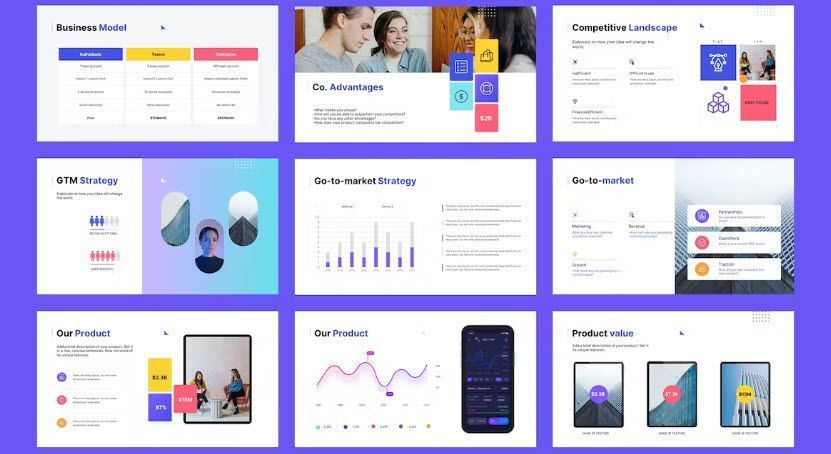
- Google スライド ライブラリ: 8,000 以上のピッチデッキ テンプレート
- 上記の例: Kreate Tribe による Pitch Deck Google スライド プレゼンテーション
- 価格 (無制限ダウンロード): 個人のプランは月額 16.50 ドルから、チーム プランは月額 10.75 ドルから (チーム メンバーは最低 2 人)
5. グラフィックリバー
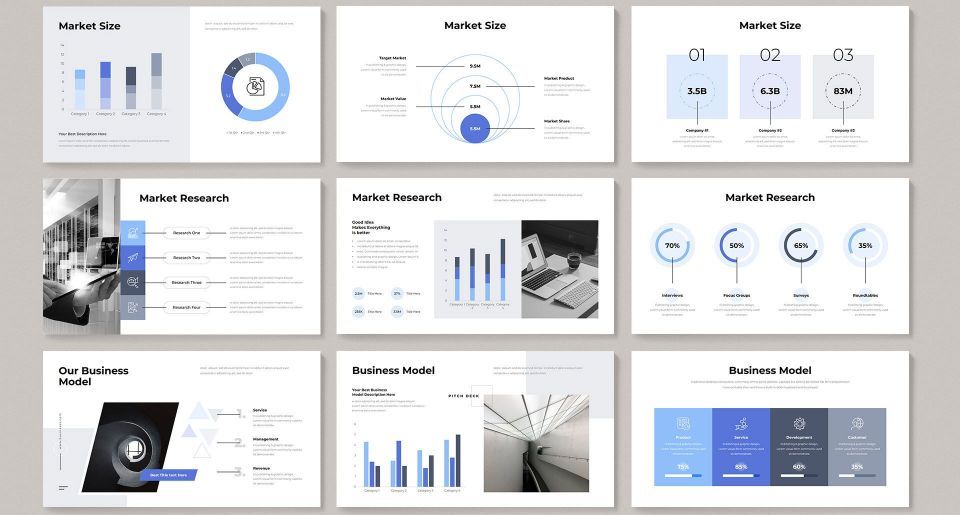
- Google スライド ライブラリ: 5,000 以上のピッチデッキ テンプレート
- 上記の例: Generousart による Business Pitch-Deck Google スライド テンプレート
- 価格: テンプレートは個別に販売されており、通常は 4 ドルから 20 ドルです。
ステップ 3: ピッチデッキ テンプレートを Google スライドにインポートする
テンプレートを選択してビジョンに沿ったものになったら、それを Google スライドにインポートして洗練を始めることができます。Slides Carnival や Slidesgo などのサイトでは、1 回のクリックで Google スライドでの編集を開始できます。
他のサイトでは、テンプレートをコンピューターにダウンロードして Google スライドにインポートしてから編集する必要があります。方法は次のとおりです。
- Google スライドを開きます。
- 空白をクリックして空のプレゼンテーションを開始します。
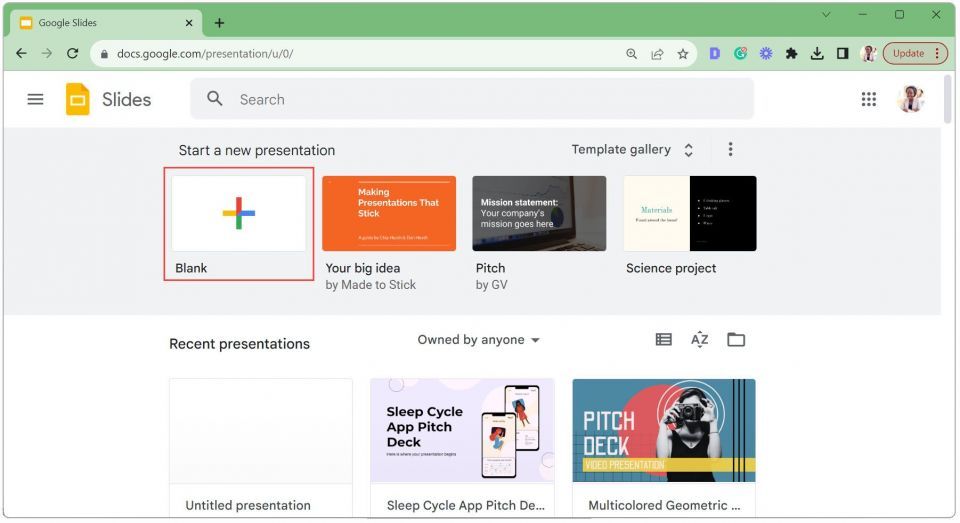
- プレゼンテーションの名前を追加します。
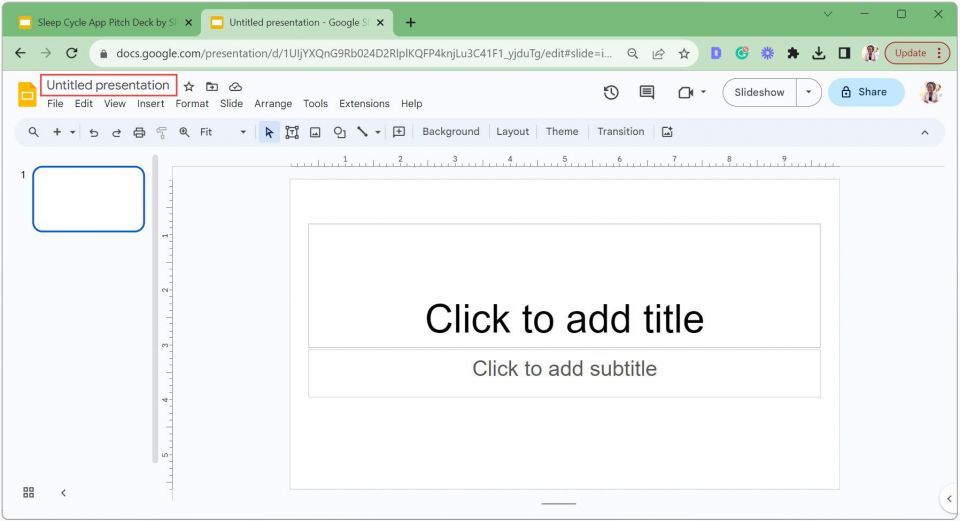
- ファイルをクリックしてスライドのインポートを選択します。
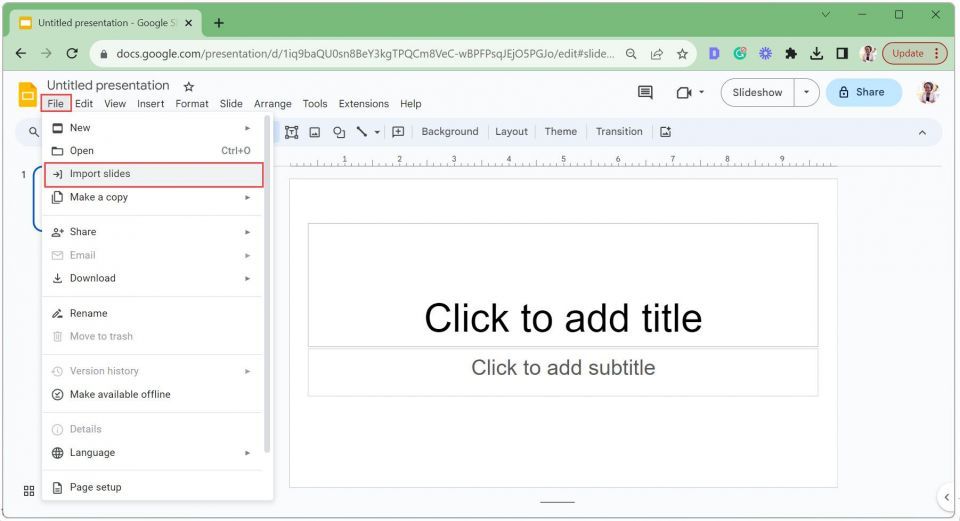
- コンピューターからファイルをアップロードします。
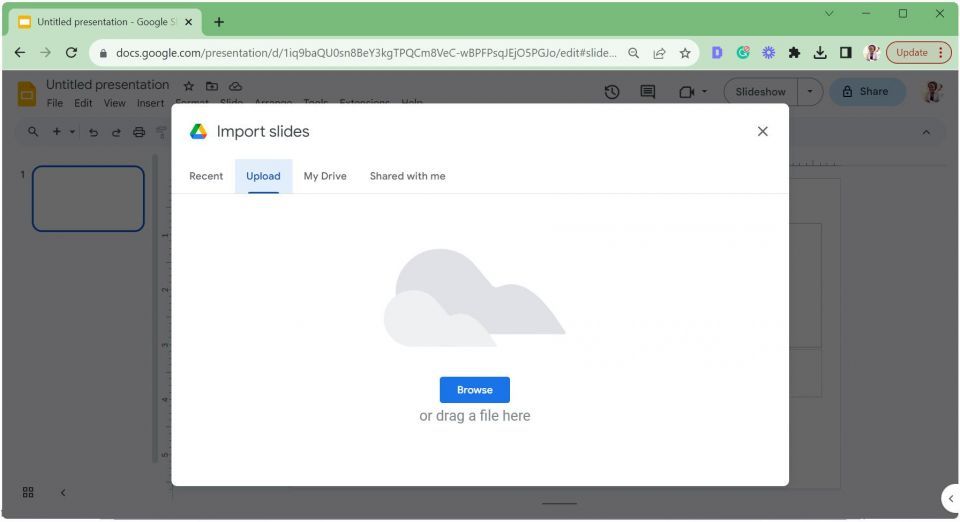
- インポートする特定のスライドを選択するか、すべてスライドを選択してスライドのインポートをクリックします。
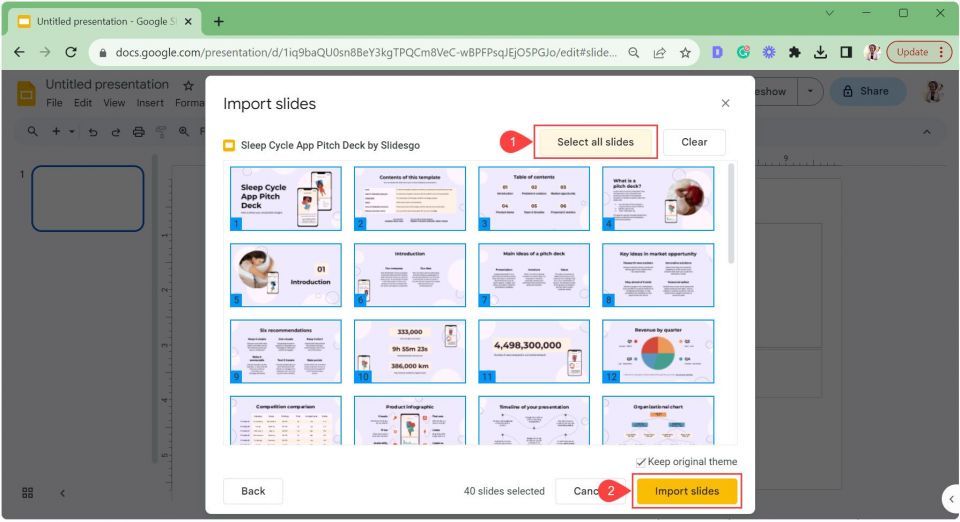
ステップ 4: ピッチデッキ テンプレートをカスタマイズする
作業するテンプレートができたので、主な焦点は関連する情報をカスタマイズし、ブランドスタイルに合わせて外観を調整することです。Google スライドのピッチデッキをカスタマイズする方法を以下に示します。
1. スライドを管理する
スライドのサムネイルを右クリックするだけで、ピッチデッキのスライドを管理できます。これにより、新しいスライド、スライドの複製、削除などのオプションを含むメニューが表示されます。
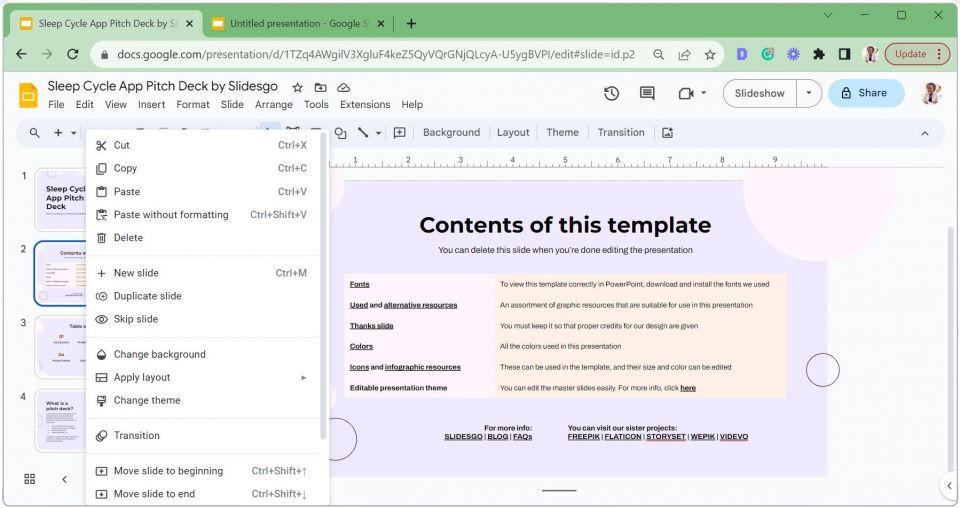
スライドを目的の場所にドラッグ アンド ドロップするだけで、スライドの順序を並べ替えることもできます。
2. テキストを編集してスタイルを設定する
テキスト領域内をクリックし、Ctrl + Aを押してテキストを選択します (下の画像のとおり)、テキストの内容を変更します。
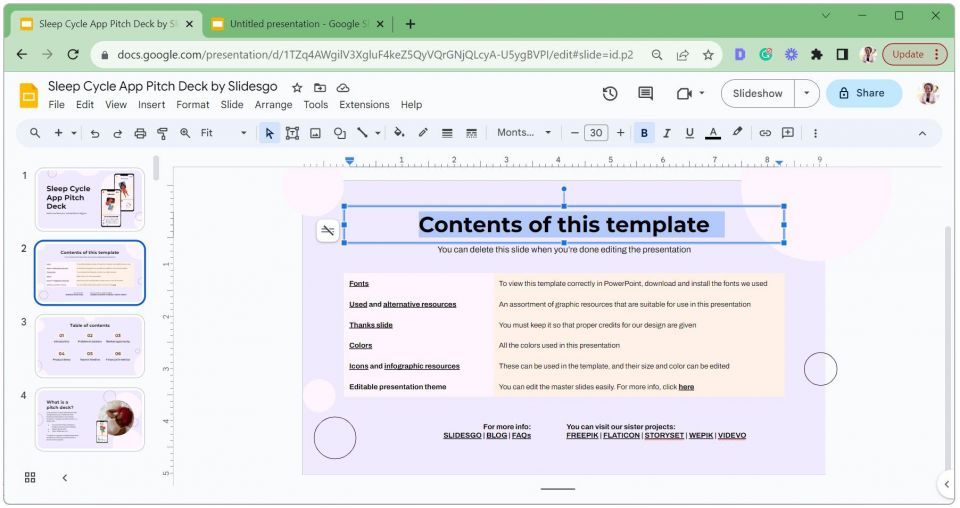
新しいテキストを追加するには、挿入タブに移動してテキスト ボックスを選択します。テキストの目的の場所をクリックして、関連する情報を入力します。テキストを選択して、下のツールバー オプションを使用してフォントの種類、サイズ、色などを調整することで、スタイルをカスタマイズできます。
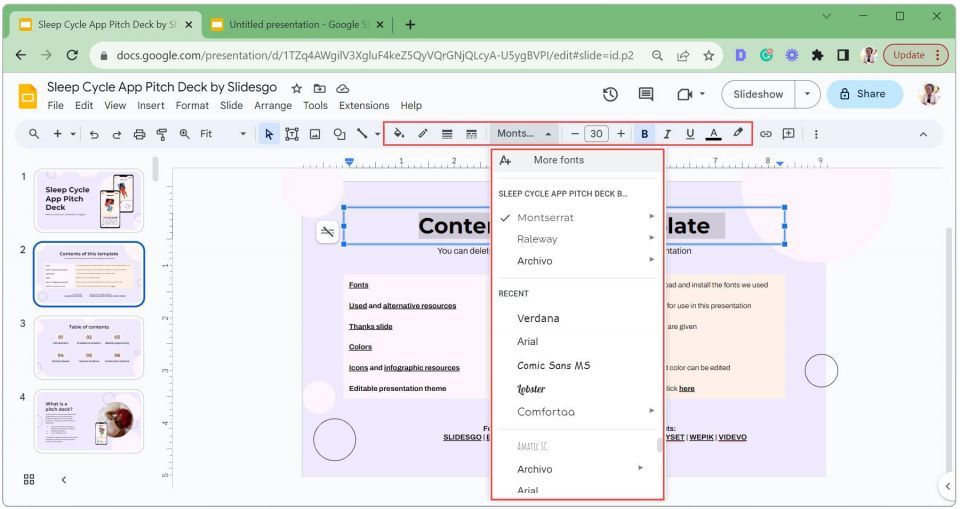
書式タブでより多くのスタイル オプションにアクセスできます。
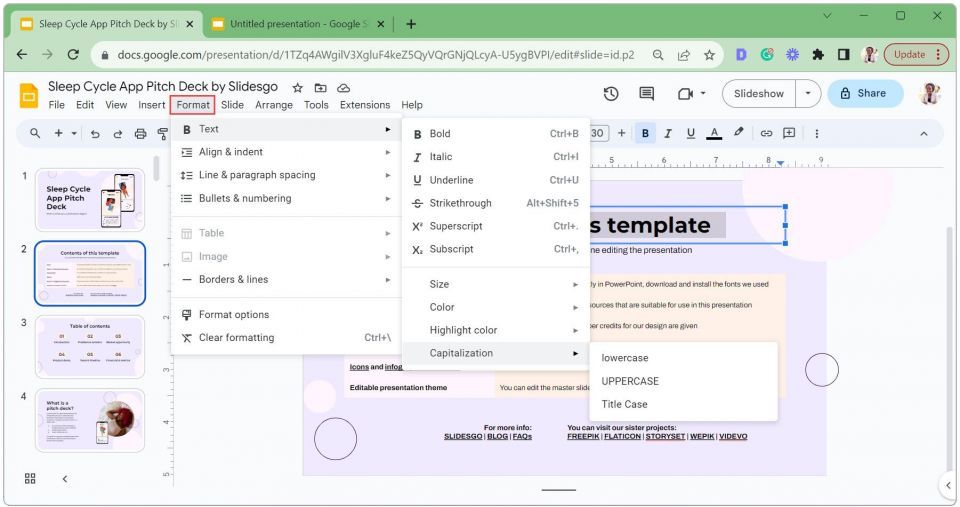
3. 追加要素を挿入する
挿入タブで、画像、図形、表、グラフ、図などの要素を追加できます。Google スライドでタイムラインを作成して、ピッチをより適切に表現することもできます。
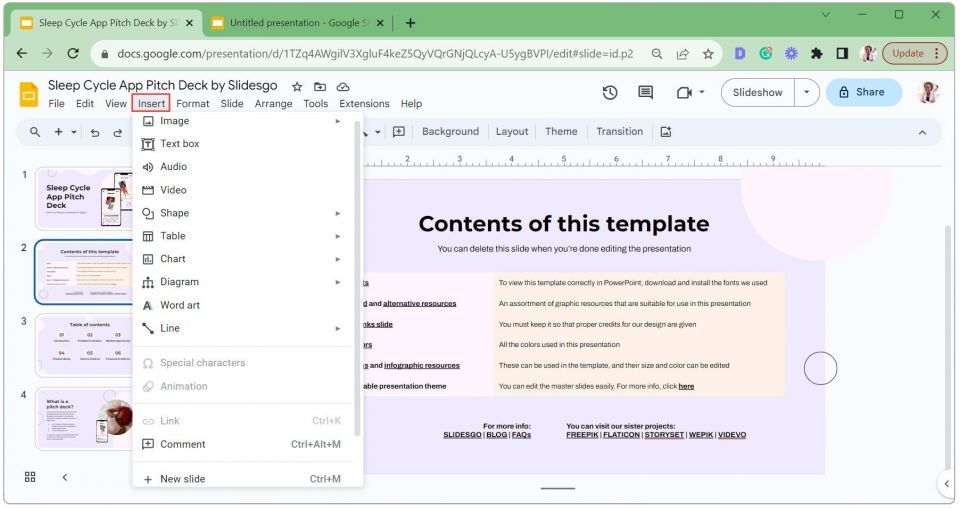
4. スライドのテーマを変更する
スライドのテーマを変更すると、各スライドを個別に編集することなく、ピッチデッキ全体で一貫した形式が確保されます。現在のテーマを更新する方法は次のとおりです。
スライドタブに移動してテーマの編集をクリックします。
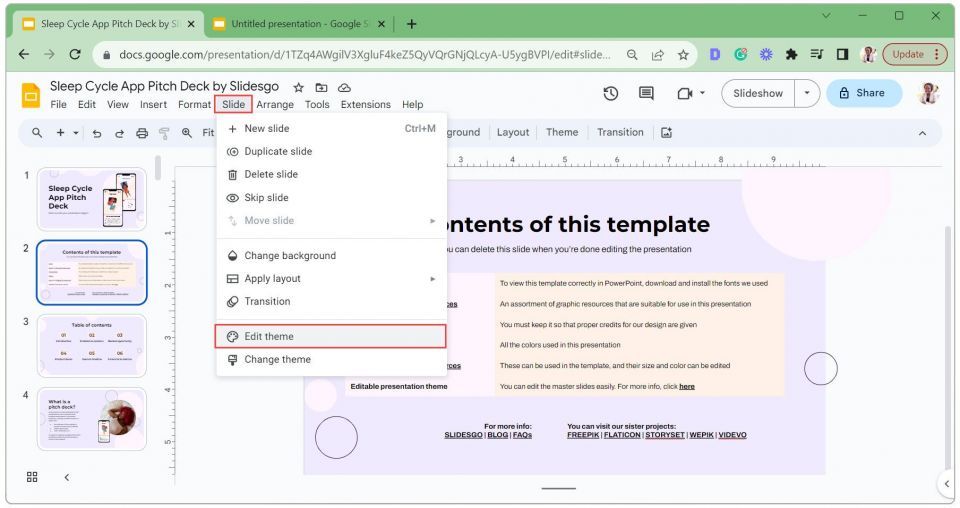
色を選択してテーマカラーのパネルを開きます。テーマカラーを選択ドロップダウンを展開して、スライドで使用されているすべての色を表示します。
色を変更するには、それをクリックして新しい色を選択します。

新しい色は、ピッチデッキのすべてスライドに適用されます。
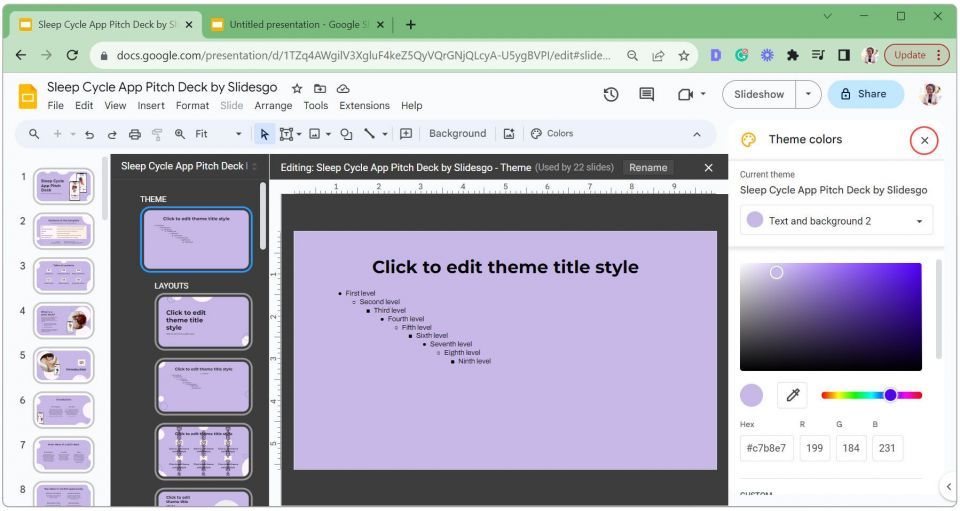
たとえば、スライドデッキのフォントの種類と色を変更したい場合、テーマスライド (スライドデッキのすべてスライドに影響を与える) または特定のレイアウトのどちらに適用するかを決定する必要があります。
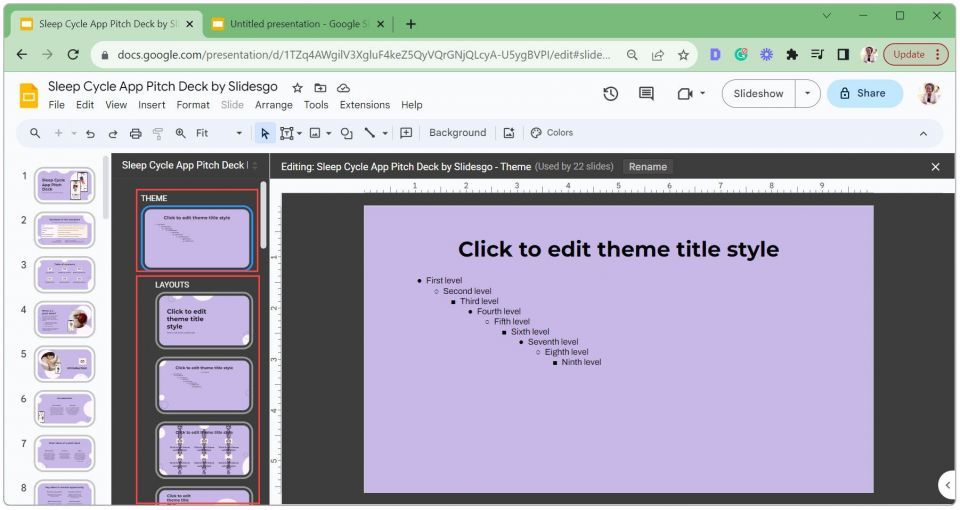
この例では、テーマスライドのタイトルスタイルを変更してみましょう。
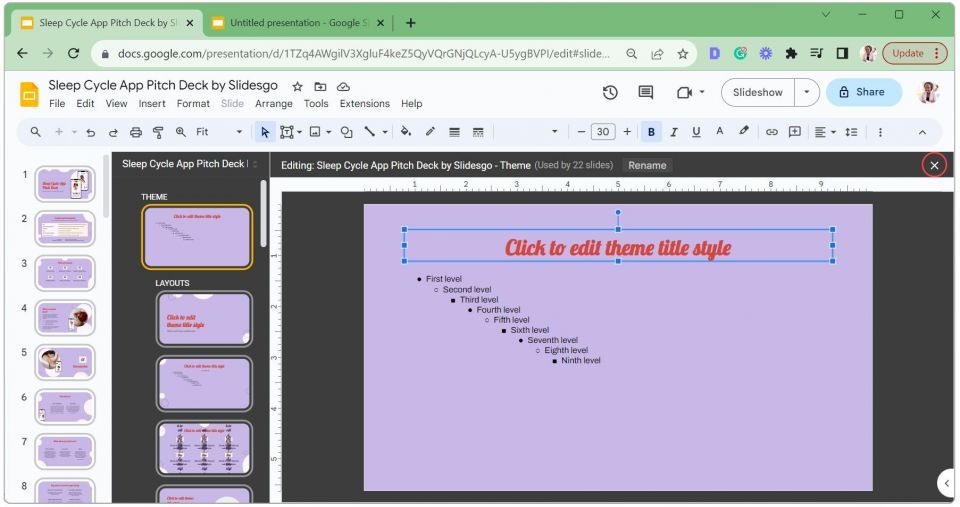
変更がデッキのすべてスライドに適用されたことに注目してください。変更が完了したら、テーマ エディターの右上隅にある十字アイコンをクリックして閉じます。
Google スライドで魅力的なピッチデッキを作成する
潜在的な投資家やパートナーを引き付けるには、魅力的なピッチデッキを作成することが不可欠です。Google スライドが提供するツールと柔軟性により、この作業ははるかに管理しやすくなります。
スライドを簡潔に保ち、ビジュアルを使用して複雑なアイデアを伝え、一貫したデザインを維持することを忘れないでください。各ピッチの後は、フィードバックを集めてデッキを洗練させ、さらに説得力のあるものにします。
適切な資料とアプローチがあれば、オーディエンスに永続的な印象を残す印象的なピッチデッキを作成することができます。頑張ってください!
コメントする